Lenovo V145-14AST, V145-15AST User Guide [uk]
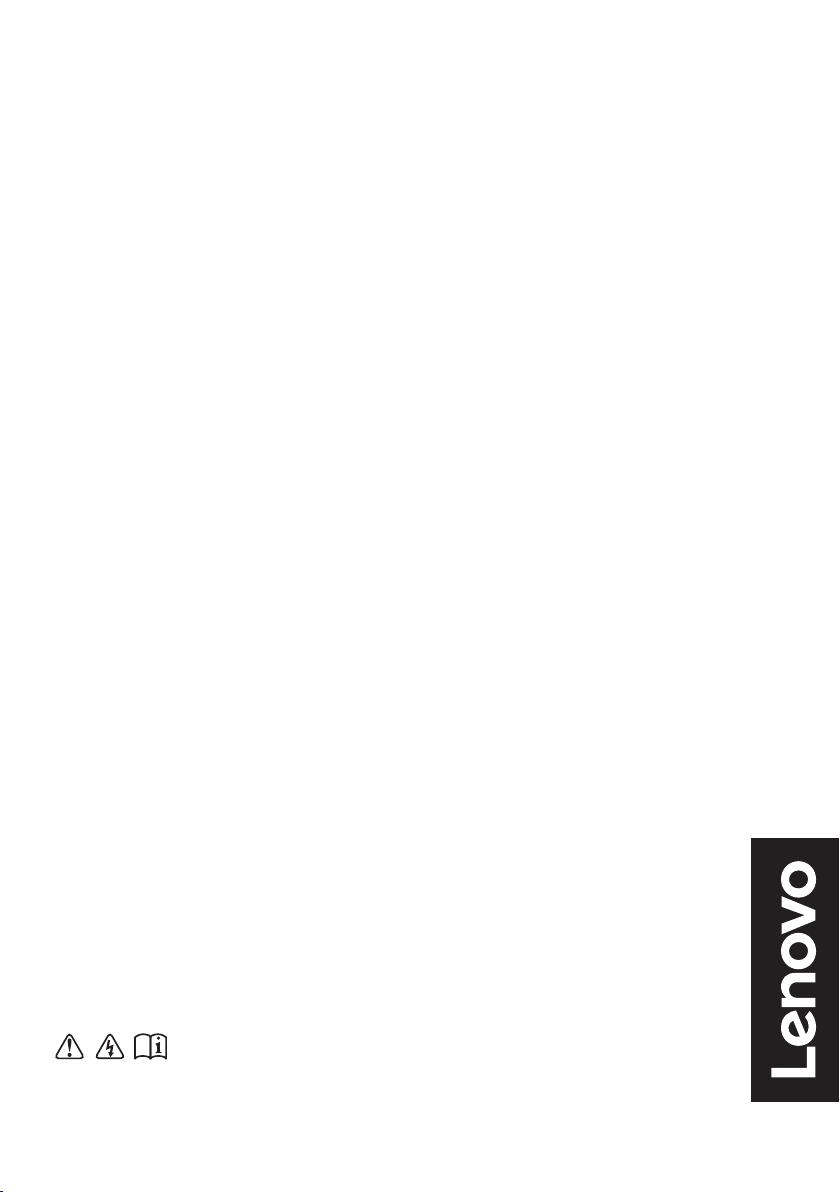
Lenovo
V145-14AST / V145-15AST
Посібник користувача
Перегляньте застереження щодо безпеки та
важливі поради в посібниках, що входять у
комплект, перш ніж користуватися комп’ютером.
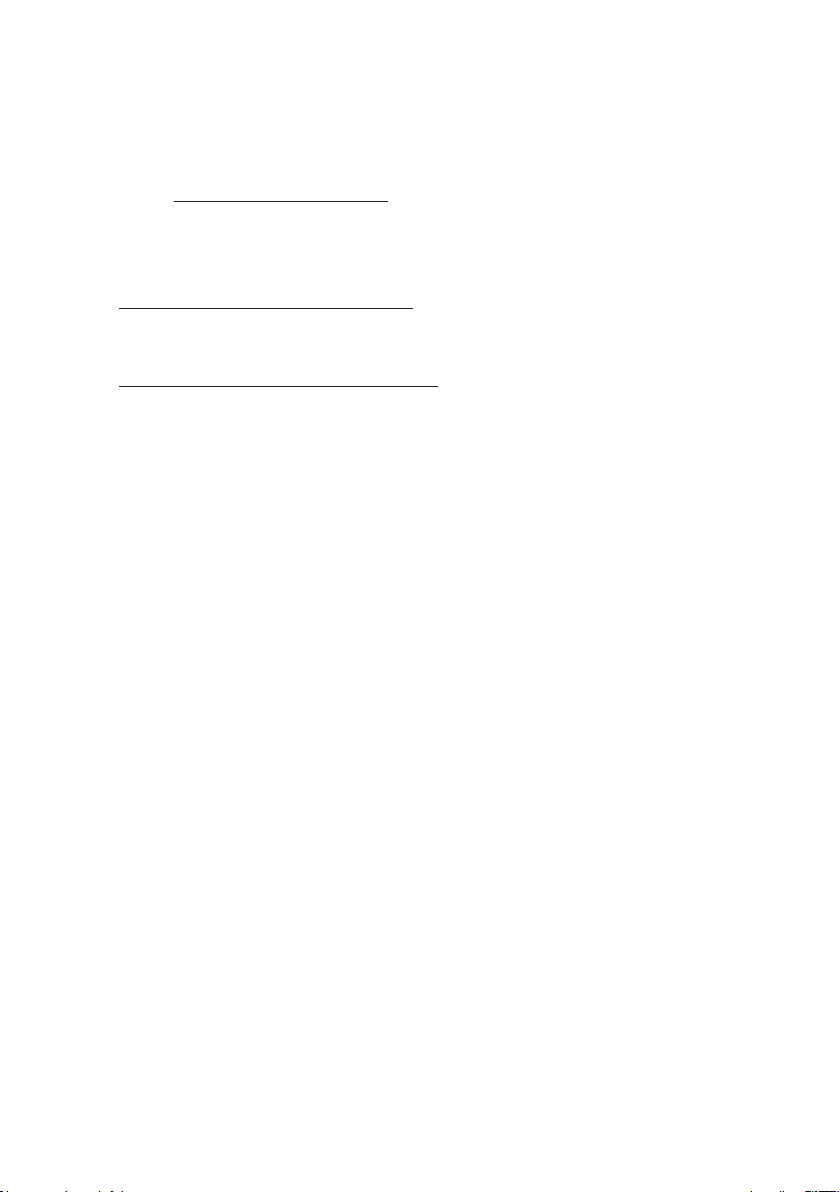
Примітки
•Перед використанням пристрою, будь ласка, ознайомтеся з Інструкцією по
техніці безпеки та загальної інформації Lenovo.
•Актуальні версії Посібника із техніки безпеки та гарантії, Посібника з
налаштування та Нормативної інформації можна знайти на сайті підтримки
Lenovo: https://support.lenovo.com.
•Декларації про дотримання нормативних вимог і екологічних стандартів
наведено на відповідних сторінках веб-сайту Lenovo.
-Інформацію про відповідність див. на веб-сторінці:
https://www.lenovo.com/compliance.
-Щоб завантажити інформацію про захист навколишнього середовища,
відвідайте сторінку за адресою:
https://www.lenovo.com/ecodeclaration.
•Ряд інструкцій у посібнику користувача припускає, що ви користуєтеся
операційною системою Windows
®
10. Якщо ви використовуєте іншу ОС
сімейства Windows, деякі дії можуть незначно відрізнятися. Якщо ви
використовуєте іншу ОС, деякі дії можуть бути незастосовні.
•Описані в цьому посібнику функції спільні для більшості моделей. Деякі
функції можуть бути недоступні на вашому комп’ютері або ваш комп’ютер
може включати функції, не описані в цьому посібнику.
•Microsoft
®
періодично проводить оновлення тих чи інших функцій ОС Windows
використовуючи утиліту Windows Update. Це може призвести до того, що
дане керівництво виявиться застарілим. Звертайтеся до ресурсів Microsoft для
отримання актуальної інформації.
•Ілюстрації в цьому посібнику можуть відрізнятися від фактичного вигляду
виробу. Керуйтеся фактичним виглядом виробу.
Перше видання (Серпень 2018 р.)
Lenovo 2018 ©.
ПРИМІТКА ЩОДО ОБМЕЖЕННЯ ПРАВ. Якщо дані або програмне забезпечення постачаються відповідно
до умов контракту Адміністрації служб загального призначення (General Services Administration —
GSA), їх використання, відтворення або розкриття здійснюється з урахуванням обмежень, викладених у
Контракті № GS‐35F‐05925.
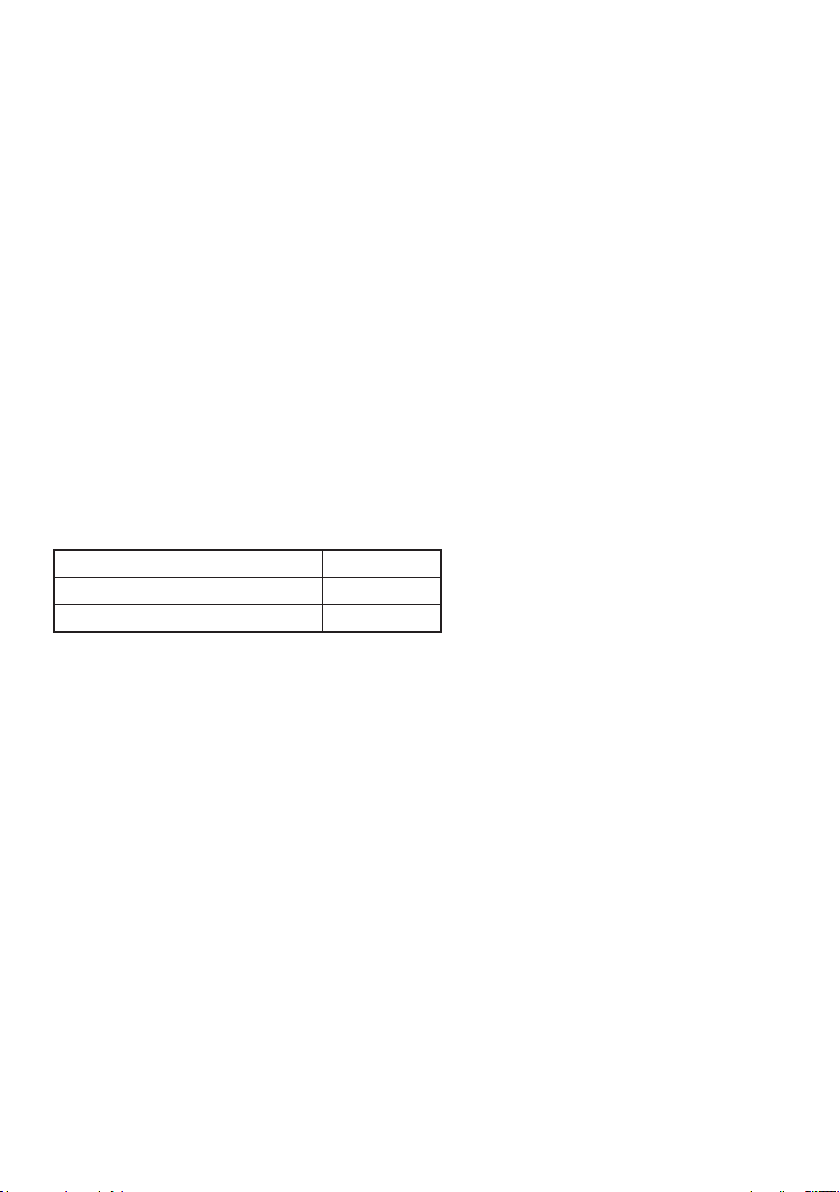
Lenovo
Посібник користувача
Інструкції й технічна інформація з даного керівництва також застосовні до наступних
ноутбуків Lenovo, якщо не зазначено іншого.
Назва моделі MT
Lenovo V145-14AST 81MS
Lenovo V145-15AST 81MT
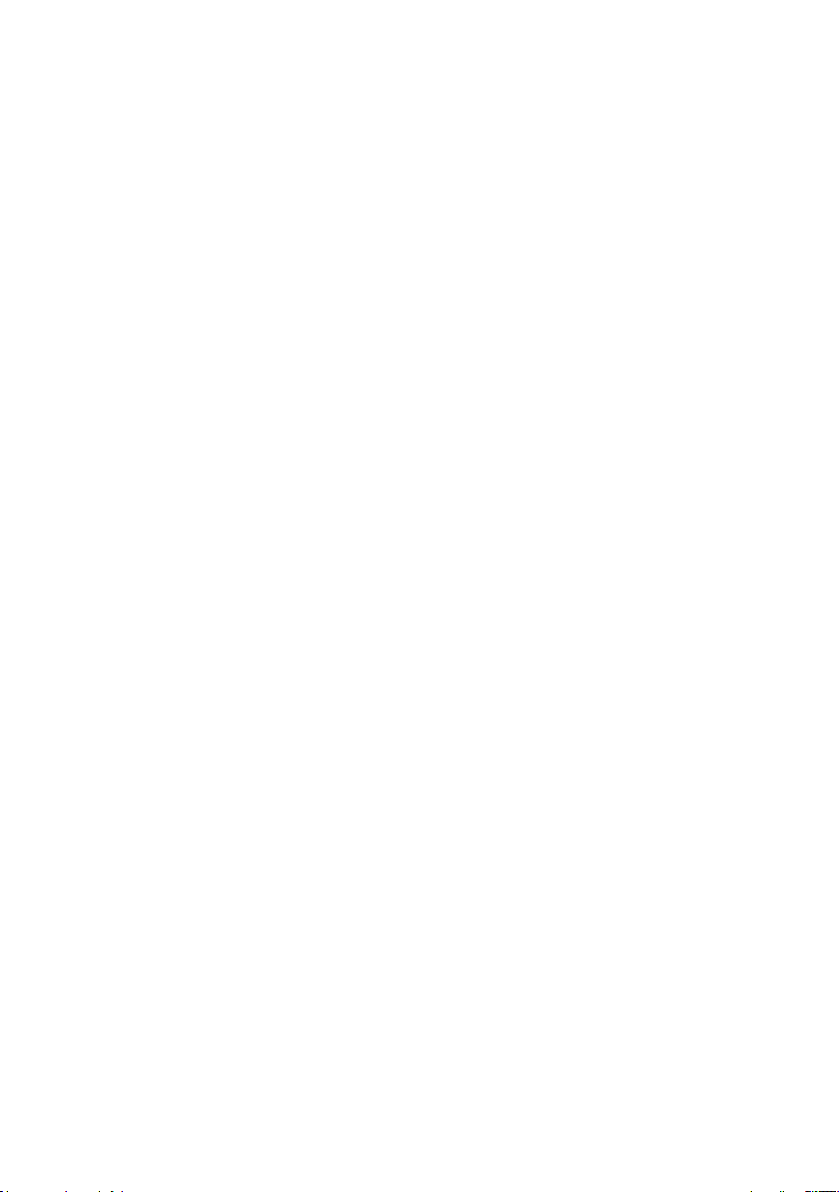
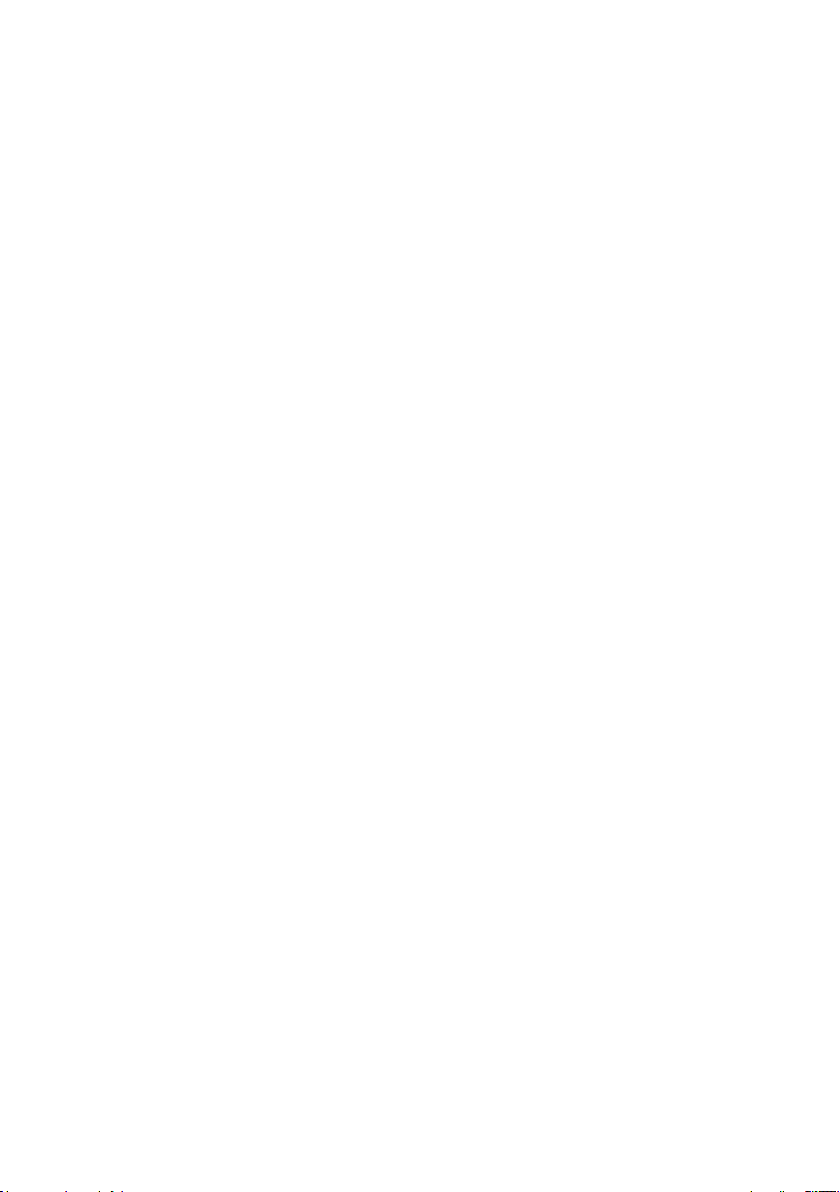
Зміст
Розділ 1. Особливості комп’ютера ................................................... 1
Вид зверху ................................................................................................................... 1
Вигляд зліва ................................................................................................................. 4
Вигляд справа .............................................................................................................. 5
Вигляд знизу................................................................................................................ 6
Індикатори стану ........................................................................................................ 7
Розділ 2. Початок користування комп’ютером ............................... 9
Ресурси Microsoft для ОС Windows .......................................................................... 9
Елементи робочого стола Windows 10 .................................................................... 10
Переведення комп’ютера в режим сну або вимкнення ......................................... 12
Підключення до Інтернету ....................................................................................... 13
Користування клавіатурою ...................................................................................... 15
Підключення пристроїв через USB ........................................................................ 18
Розділ 3. Відновлення Windows ...................................................... 20
Виконайте відновлення з допомогою системної точки відновлення ................... 21
Скидання налаштувань комп’ютера ....................................................................... 22
Використання диска відновлення для відновлення Windows .............................. 22
Розділ 4. Виправлення неполадок .................................................. 24
Проблеми з зображенням ......................................................................................... 24
Проблеми зі сплячим режимом ............................................................................... 26
Проблеми з акумулятором ....................................................................................... 27
Проблеми зі звуком................................................................................................... 27
Інші проблеми ........................................................................................................... 28
Торговельні марки ............................................................................. 29
i
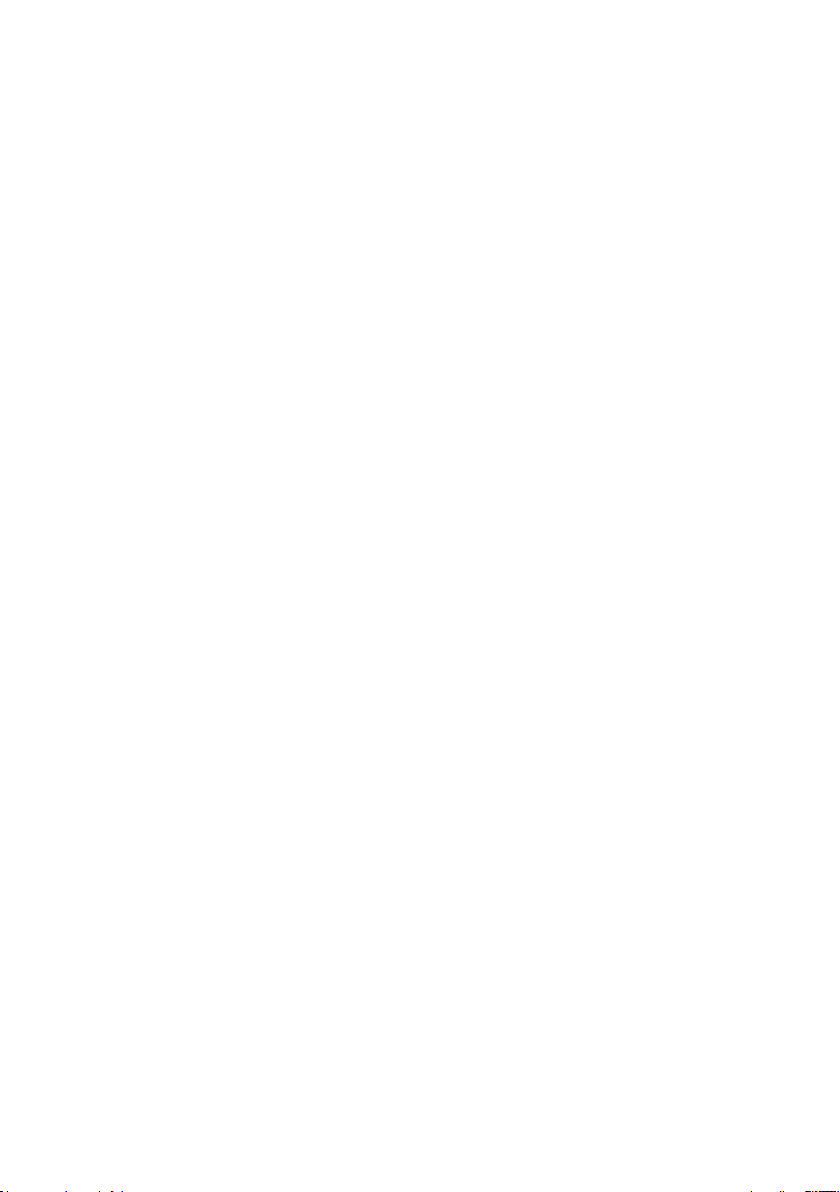
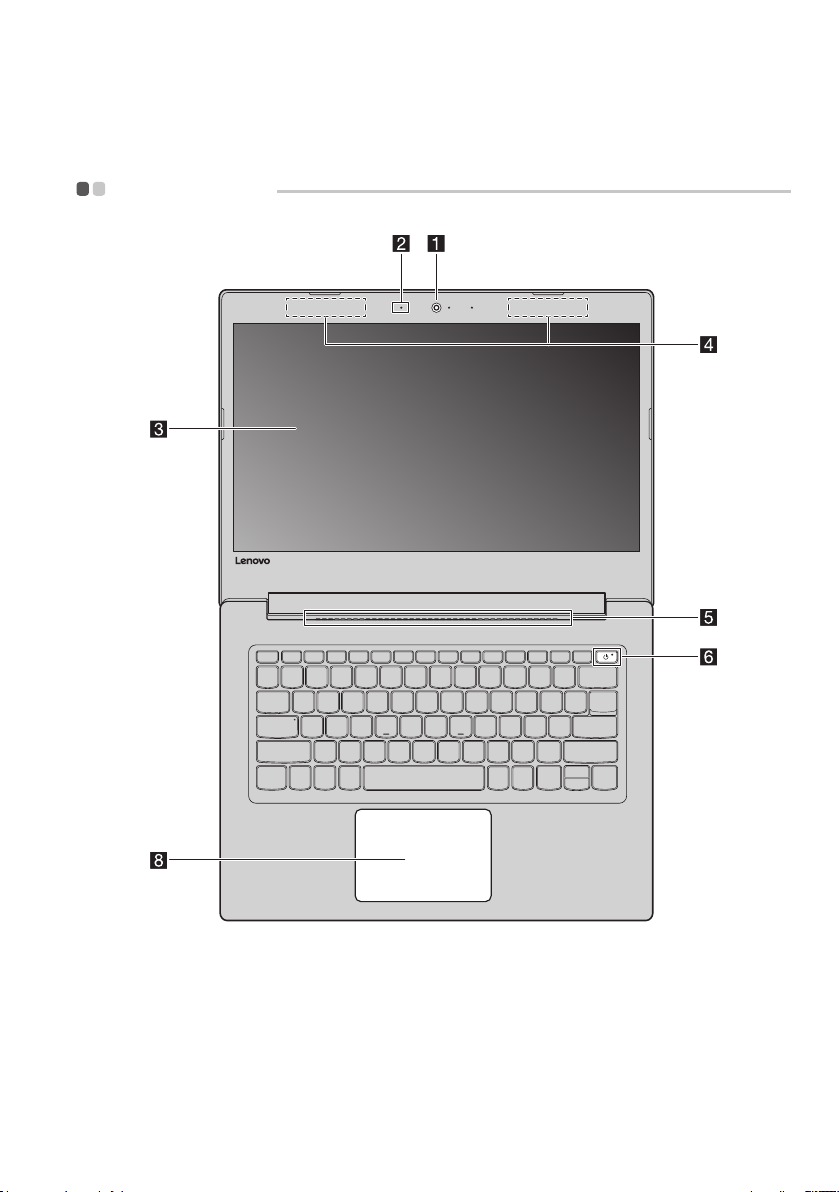
Розділ 1. Особливості комп’ютера
Вид зверху
Малюнок 1. Вид зверху - Lenovo V145-14AST
1
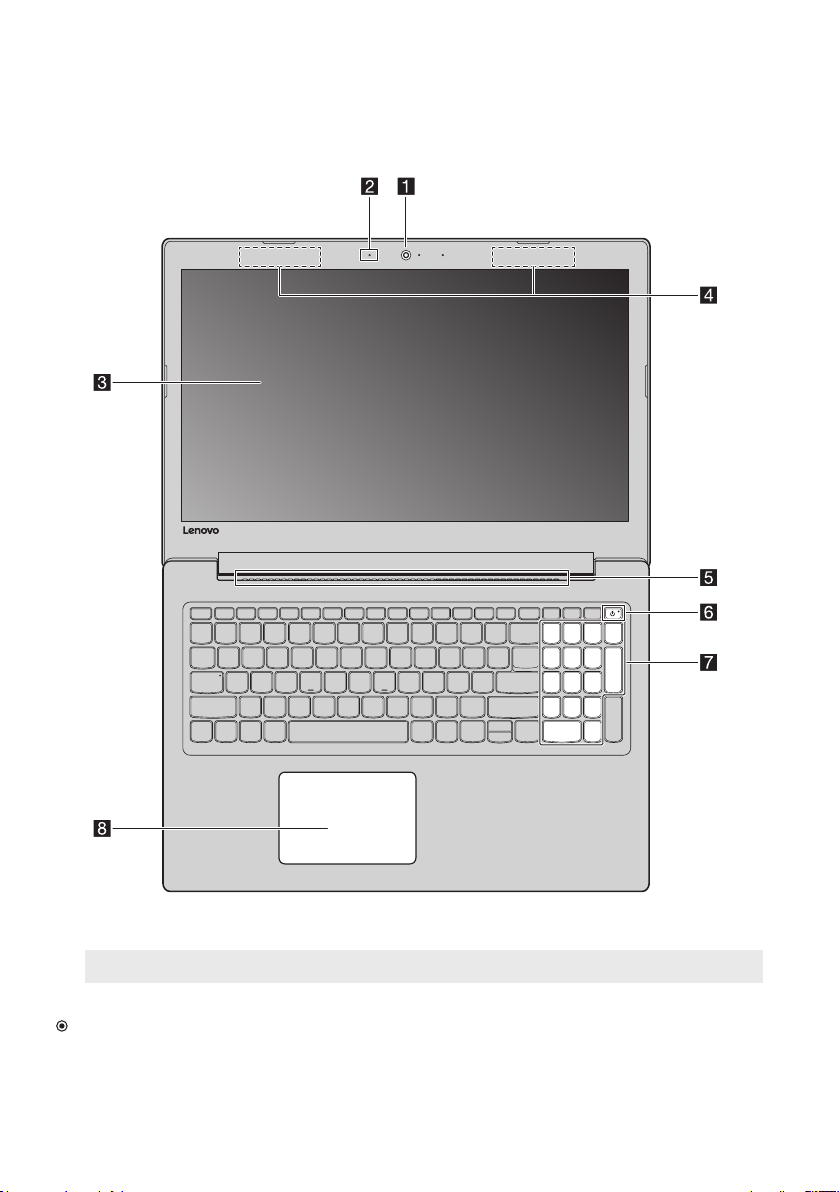
Розділ 1. Особливості комп’ютера
Малюнок 2. Вид зверху - Lenovo V145-15AST
Примітка.
Увага!
•Будь ласка, не відкривайте панель дисплея більше, ніж на 180 градусів. Будьте обережні
при закритті панелі дисплея і не залишайте ручки або інші предмети між панеллю дисплея і
клавіатури. В іншому випадку, може статися пошкодження панелі дисплея.
Заштриховані області позначають невидимі зовні деталі.
2
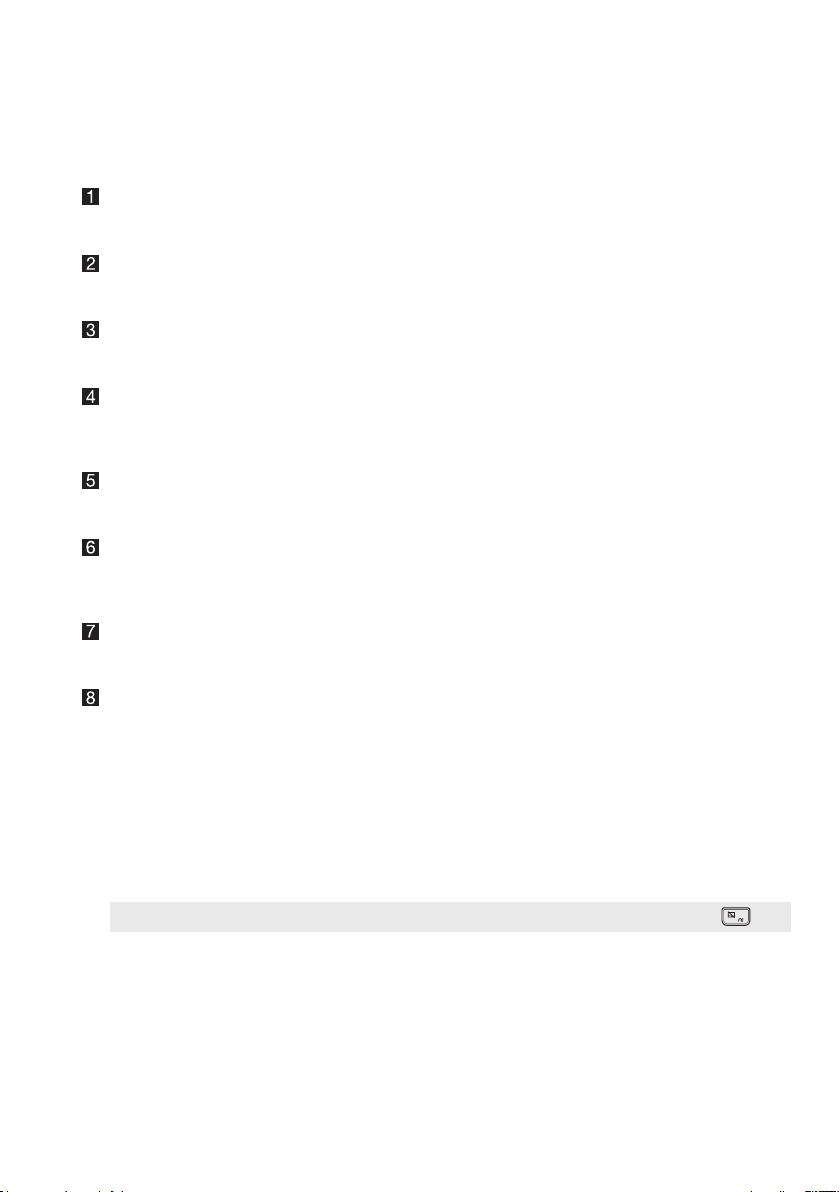
Розділ 1. Особливості комп’ютера
Вбудований
мікрофон
Вбудована
камера
Комп’ютерний
дисплей
Бездротові
антени LAN
Вентиляційні
отвори
Кнопка живлення
Цифрова
клавіатура
Сенсорна панель
Примітка.
Сенсорну панель можна ввімкнути або вимкнути за допомогою клавіші F6 (
Вбудована камера дає змогу брати участь у відеоконференціях.
Для голосових записів, а також участі в сеансах аудіозв’язку та
відеоконференціях.
LCD-дисплей зі світлодіодним підсвічуванням забезпечує
відмінне зображення.
Бездротові антени, які підключено до вбудованого
бездротового адаптера, використовуються для надсилання та
прийому радіосигналів.
Розсіюють внутрішнє тепло.
Натисніть цю кнопку, щоб увімкнути комп’ютер.
Якщо натиснути кнопку живлення на комп’ютері із запущеною
ОС Windows, комп’ютер перейде до режиму сну.
Для додаткової інформації: див. «Цифрова клавіатура
(Lenovo V145-15AST)» на стор. 15.
Сенсорна панель функціонує як звичайна миша.
Нероз’ємний сенсорний екран ClickPad із пілтримкою
декількох одночасних дотиків: Щоб пересунути вказівник на
екрані, проведіть пальцем по сенсорній панелі в потрібному
напрямку.
Зона натискання лівої кнопки миші: Натискання в цій зоні
відповідає натисканню лівої кнопки звичайної миші.
Зона натискання правої кнопки миші: Натискання в цій зоні
відповідає натисканню правої кнопки звичайної миші.
).
3
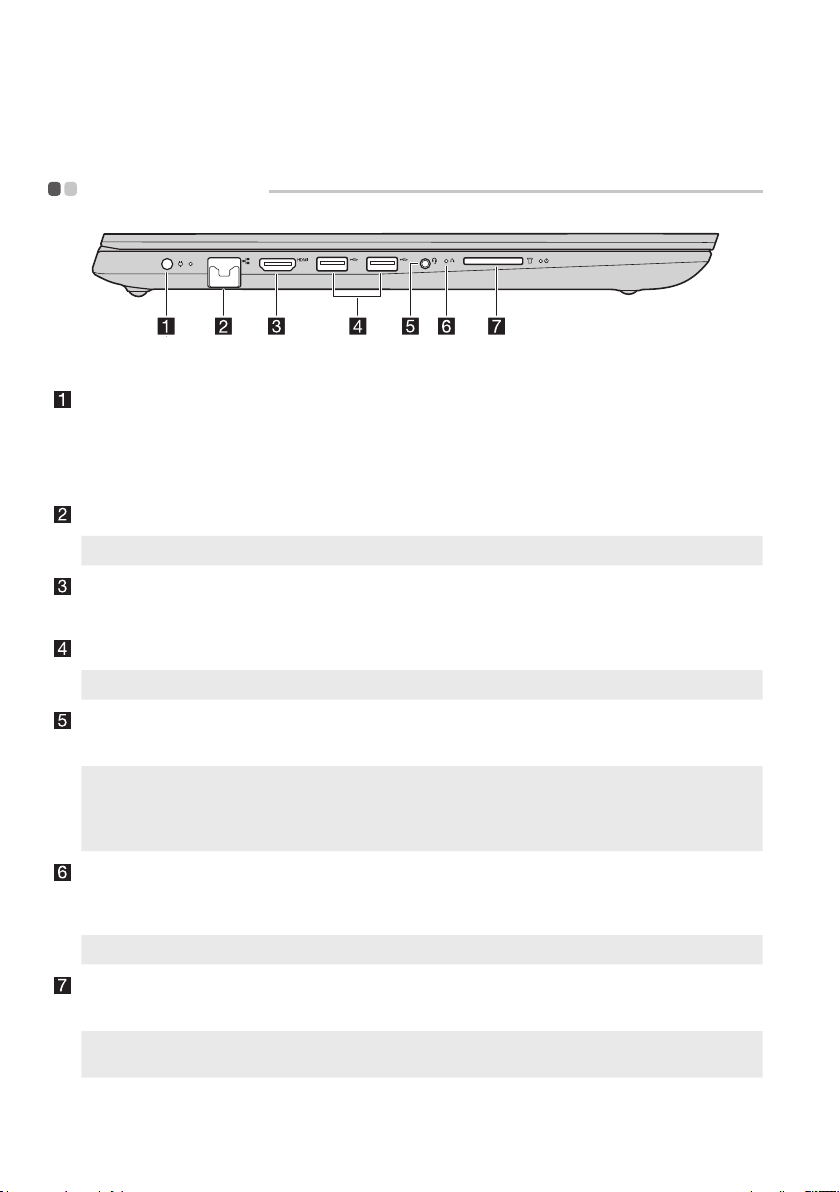
Розділ 1. Особливості комп’ютера
Вигляд зліва
Малюнок 3. Вигляд зліва - Lenovo V145-14AST / Lenovo V145-15AST
роз’єм для
Слугує для під’єднання шнура живлення.
адаптера
живлення
змінного струму
Роз’єм RJ-45
Примітка.
Для додаткової інформації: див. «Підключення мережевих кабелів» на стор. 13.
Роз’єм HDMI
Роз’єми USB 3.0
Примітка.
Для додаткової інформації: див. «Підключення пристроїв через USB» на стор. 18.
Комбінований
Слугує для підключення комп’ютера до Ethernet мережі.
Підключається до пристроїв, що володіють входом HDMI,
наприклад, до телевізора або зовнішнього дисплею.
Підключається до пристроїв, що володіють входом USB.
Під’єднує до гарнітури.
аудіороз’єм
Примітки
•Комбінований аудіороз’єм не підтримує звичайні мікрофони.
•Функція запису може не підтримуватися, якщо підключено навушники або гарнітури
сторонніх розробників, через різні виробничі стандарти.
Кнопка Novo
Примітка.
Для додаткової інформації: див. «Розділ 3. Відновлення Windows» на стор. 20.
Натисніть цю кнопку на вимкненому комп’ютері, щоб увійти
в меню завантаження або запустити програму відновлення
системи чи програму налаштування BIOS.
Гніздо для карт
пам’яті
Примітка.
4
Для використання карт пам’яті (в комплект не входять).
Для додаткової інформації: див. «Використання картки пам’яті (в комплект не
входить)» на стор. 19.
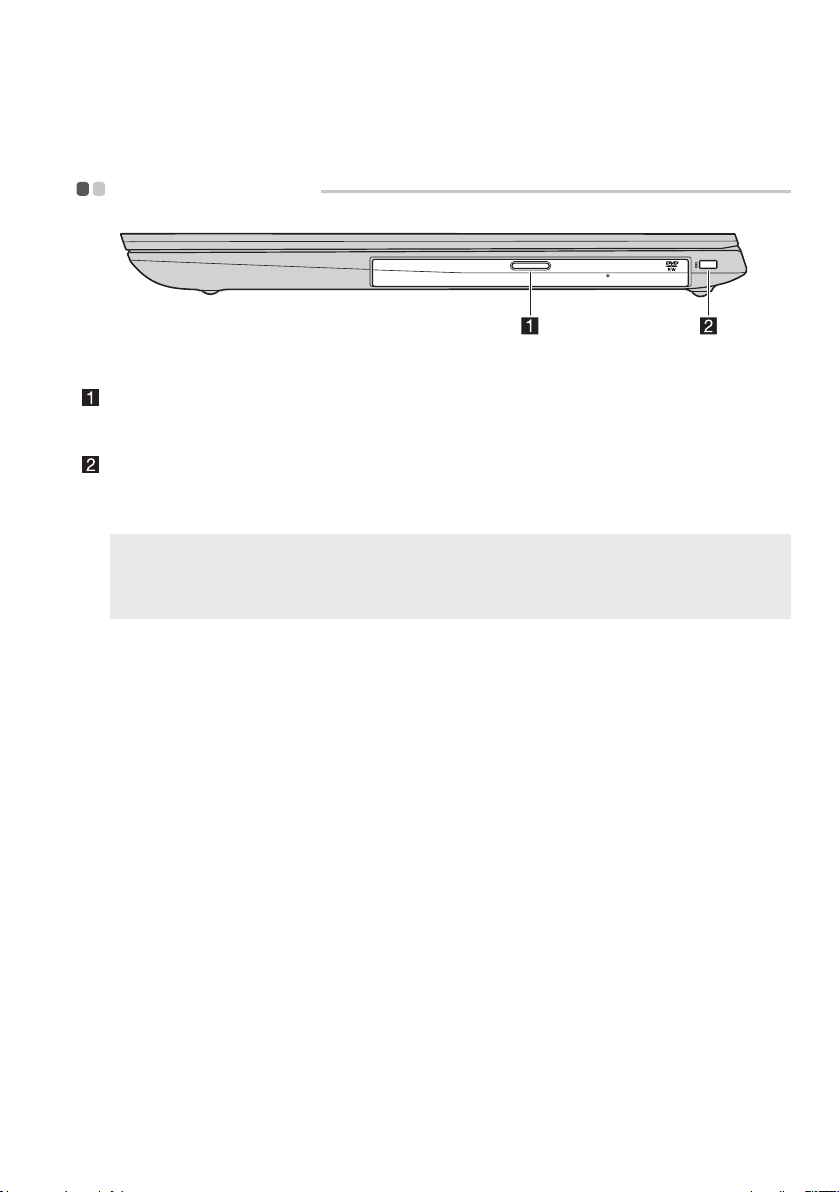
Розділ 1. Особливості комп’ютера
Вигляд справа
Малюнок 4. Вигляд справа - Lenovo V145-14AST / Lenovo V145-15AST
Оптичний привод
(в обраних моделях)
Міні-роз’єм для
кенсингтонського
замка
Примітка.
Замок в комплект не входить. При купівлі замка слід обирати такий замок, що
використовує блокувальний механізм Cleat™, та перед купівлею переконатися, що
він підходить до роз’єму. Замки, що використовують блокувальний механізм T-Bar™,
не є сумісними з міні-роз’ємом для кенсингтонского замка.
Для зчитування/запису оптичних дисків.
Для кріплення мобільного замка Kensington MiniSaver™
(або сумісного).
5
